Усилитель – полезное устройство, которое позволяет значительно улучшить звук на компьютере или ноутбуке. Если вы хотите насладиться качественным звучанием на своем ноутбуке, то правильно подключенный усилитель станет незаменимым помощником. Но как правильно подключить усилитель к ноутбуку? В этой пошаговой инструкции мы расскажем вам о том, как это сделать.
1. Сначала убедитесь, что усилитель и ноутбук поддерживают соединение по одному и тому же интерфейсу. В основном используется аналоговое подключение – аудио разъем 3,5 мм, но могут быть и другие варианты, например, USB или Bluetooth.
2. Подключите кабель от усилителя к разъему на ноутбуке. Обычно разъем на ноутбуке обозначается значком наушников или громкости. Удобно использовать удлинительный кабель с двумя торчащими из него разъемами – один для подключения к ноутбуку, другой для подключения наушников.
3. После подключения кабеля, установите настройки звука на усилителе и на ноутбуке. Откройте панель управления звуком на ноутбуке (обычно в значке громкости на панели задач) и установите громкость на максимальное значение. Также проверьте настройки звука на самом усилителе – вы можете использовать кнопки громкости и другие регуляторы, чтобы настроить звук.
4. После этого, убедитесь, что наушники или акустическая система подключены к усилителю, и включите его. Теперь вы можете наслаждаться качественным звучанием на своем ноутбуке, усиленным усилителем.
Шаг 1: Подготовка ноутбука

Перед подключением усилителя к ноутбуку необходимо выполнить несколько подготовительных шагов:
- Убедитесь, что ноутбук включен и полностью заряжен, чтобы избежать возможных перебоев в питании при подключении усилителя.
- Отключите любые внешние устройства от ноутбука, такие как флешки, внешние жесткие диски или принтеры. Это поможет избежать возможных конфликтов или проблем с распределением ресурсов.
- Убедитесь, что у вас есть подходящий аудиокабель для подключения ноутбука к усилителю. Обычно это аудио mini-jack кабель соединяющий выход наушников ноутбука с входом усилителя. Проверьте, подходит ли кабель по размерам и разъемам.
- Проверьте настройки звука на ноутбуке. Убедитесь, что громкость не на минимуме и что звук не отключен. При необходимости включите звук и установите комфортную громкость.
После выполнения этих шагов ноутбук будет готов к подключению усилителя и воспроизведению звука с более высокой громкостью и качеством.
Шаг 2: Выбор подходящего усилителя
После того, как вы определились с целями и требованиями к усилителю, необходимо выбрать подходящую модель для подключения к вашему ноутбуку. Перед выбором следует учитывать несколько ключевых факторов.
- Мощность усилителя: Предполагаемый уровень громкости и тип музыки, которую вы собираетесь прослушивать, определит необходимую мощность усилителя. Учитывайте, что слишком мощный усилитель может вызвать искажение звука, а слишком слабый может не обеспечить достаточной громкости.
- Импеданс: Усилитель должен быть совместим с импедансом (сопротивлением) ваших акустических систем. Обычно этот параметр указывается в описании усилителя и на акустических системах. Неправильное сочетание импедансов может привести к искажению звука или даже повреждению оборудования.
- Тип подключения: В зависимости от типа акустических систем и ноутбука, усилитель может подключаться посредством различных интерфейсов, таких как USB, аналоговые аудио разъемы или беспроводное соединение. Подберите усилитель, который поддерживает необходимый тип подключения.
Также стоит обратить внимание на дополнительные функции и настройки усилителя, такие как эквалайзеры, эффекты звука, наличие пульта дистанционного управления и др. Подумайте, какие из этих функций вам нужны и насколько важны они для вас.
Шаг 3: Подключение усилителя к ноутбуку

Перед тем как подключить усилитель к ноутбуку, убедитесь, что оба устройства выключены.
1. Находите входные и выходные разъемы на усилителе и ноутбуке. Обычно входные разъемы имеют надпись "Input", а выходные - "Output".
2. Соедините один конец аудио кабеля с выходным разъемом на ноутбуке, а другой конец - с входным разъемом на усилителе.
3. Обратите внимание на тип соединения. В большинстве случаев используется стандартный аудио кабель с двумя мужскими разъемами TRS или RCA.
4. Убедитесь, что кабель надежно подключен к обоим устройствам.
5. Включите усилитель и ноутбук.
6. Настройте громкость на усилителе и ноутбуке, чтобы достичь оптимального звука.
Важно помнить, что при подключении усилителя к ноутбуку с целью повышения громкости, необходимо быть внимательным и осторожным, чтобы избежать искажения звука или повреждения аудио оборудования.
Шаг 4: Настройка ноутбука и усилителя
После того, как вы успешно подключили усилитель к ноутбуку, вам потребуется настроить оба устройства, чтобы достичь наилучшего качества звука. Вот несколько простых шагов, которые помогут вам выполнить эту задачу.
1. Настройте уровень громкости на ноутбуке. Проверьте, что громкость на ноутбуке установлена на оптимальный уровень. Убедитесь, что она не слишком громкая или тихая, чтобы избежать искажений звука.
2. Регулируйте уровень громкости на усилителе. Постепенно поворачивайте ручку громкости на усилителе до тех пор, пока не получите желаемое качество звука. Будьте осторожны и не поднимайте громкость слишком сильно, чтобы избежать перегрузки усилителя.
3. Используйте эквалайзер. Если ваш усилитель имеет встроенный эквалайзер, вы можете использовать его, чтобы настроить звук под свои предпочтения. Экспериментируйте с настройками басов, средних и высоких частот, чтобы достичь желаемого звучания.
4. Подключите другие устройства (если необходимо). Если вы хотите подключить другие звуковые устройства, такие как микрофон или наушники, проверьте, что они правильно подключены к усилителю. При необходимости отрегулируйте уровень громкости для этих устройств.
Следуя этим простым шагам, вы сможете настроить ноутбук и усилитель так, чтобы получить наилучшее качество звука. Не стесняйтесь экспериментировать с настройками, чтобы найти свой идеальный звук.
Шаг 5: Проверка подключения
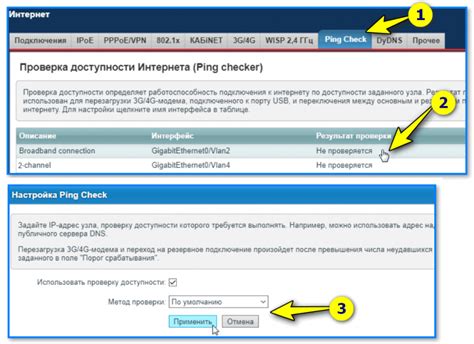
После того, как вы осуществили все предыдущие шаги и подключили усилитель к ноутбуку, необходимо провести проверку подключения, чтобы убедиться, что все работает правильно.
1. Включите ноутбук и усилитель, убедившись, что они подключены к электрической сети.
2. Откройте любое аудио-приложение на ноутбуке, например, музыкальный плеер или видеоплеер.
3. Убедитесь, что звук в аудио-приложении включен и находится на нормальном уровне.
4. Включите звук на усилителе, убедитесь, что громкость находится на нормальном уровне.
6. Постепенно увеличивайте громкость на усилителе и слушайте звук. Убедитесь, что звук исходит из подключенных колонок.
7. Если звук идет только из ноутбука, проверьте правильность подключения кабелей и соответствие настроек на усилителе и ноутбуке.
8. Если звук все равно не идет из колонок, попробуйте повторить все шаги сначала. Если проблема не решается, возможно, необходимо обратиться к специалисту для дальнейшей диагностики устройств.
Шаг 6: Регулировка звука
После того, как вы подключили усилитель к своему ноутбуку, у вас появилась возможность настроить звук в соответствии с вашими предпочтениями. Вам может потребоваться регулировка громкости, баланса и других параметров звука.
Для начала проверьте, что настройки звука на вашем ноутбуке не ограничены. Убедитесь, что вы не установили низкую громкость или выключили звук. Это можно сделать путем щелчка по иконке громкости в системном трее и проверки значений громкости.
Когда вы убедитесь, что звук на ноутбуке настроен правильно, перейдите к настройкам усилителя. У большинства устройств есть регуляторы громкости, которые можно использовать для увеличения или уменьшения громкости звука. Обычно они представлены в виде колесика, кнопки или рычага.
Помимо регулировки громкости, усилители могут иметь и другие настройки звука. Некоторые устройства поддерживают настройку баланса между левым и правым каналами, что позволяет регулировать распределение звука в пространстве. Также можно настроить эквалайзер для изменения тонального баланса звука.
Мы рекомендуем начать с низкой громкости и постепенно увеличивать ее до достижения комфортного уровня звука. При этом стоит проверить, что звук не искажается и не идет искривленно.
Если у вас возникнут проблемы с настройкой звука или если звук все еще не работает, убедитесь, что вы правильно подключили усилитель к ноутбуку и что выбран правильный аудиоустройство в настройках звука на вашем ноутбуке.
Шаг 7: Полезные советы по использованию усилителя

1. Регулируйте громкость усилителя аккуратно. Перед использованием усилителя рекомендуется установить громкость на минимум и постепенно увеличивать до желаемого уровня. Избегайте слишком громкой громкости, чтобы не повредить колонки и слух.
2. Проверьте подключение кабелей. Регулярно проверяйте состояние и надежность подключения кабелей, чтобы избежать сбоев в работе усилителя. При необходимости замените или улучшите кабели для лучшего звучания.
3. Используйте эквалайзер для настройки звука под ваши предпочтения. Эквалайзер позволяет корректировать басы, средние и высокие частоты для достижения желаемого звукового баланса. Экспериментируйте с настройками для наилучшего звучания.
4. Проверьте настройки усилителя в программе на вашем ноутбуке. Убедитесь, что усилитель правильно настроен в программе на вашем ноутбуке. Проверьте громкость и настройки звука, чтобы гарантировать оптимальное качество звука.
5. Устанавливайте усилитель на устойчивой поверхности. Чтобы избежать вибраций и искажений звука, рекомендуется установить усилитель на устойчивой поверхности, такой как стол или полка. Это поможет сохранить качество звучания и предотвратить повреждения усилителя.
6. Регулярно очищайте усилитель от пыли. Пыль может негативно сказаться на работе усилителя и привести к снижению качества звучания. Регулярно очищайте усилитель от пыли и грязи, используя мягкую щетку или сухую ткань.
7. Будьте внимательны к соседям и окружающим. Используя усилитель, учитывайте, что громкая музыка может быть неприятной для соседей и окружающих. Убедитесь, что громкость звука не нарушает спокойствие и комфорт окружающих людей.
Вопрос-ответ
Какой усилитель лучше всего подходит для ноутбука?
Выбор усилителя зависит от ваших потребностей и целей. Если вы планируете использовать усилитель для прослушивания музыки или просмотра фильмов, то лучше выбрать усилитель с хорошей звуковой мощностью и качеством звука. Если вам нужно усилить звук во время игры или работы с программами, то стоит обратить внимание на усилители с низкой задержкой и низким уровнем искажений.
Можно ли подключить усилитель к ноутбуку через USB порт?
Да, существуют усилители, которые можно подключить к ноутбуку через USB порт. Такие усилители обычно оснащены встроенным ЦАП (цифро-аналоговым преобразователем), который позволяет передавать цифровой звук с ноутбука и преобразовывать его в аналоговый для усиления и воспроизведения на аудиоустройствах. Это удобное решение для тех, кто хочет получить более качественный звук без использования дополнительных кабелей.
Как правильно подключить усилитель к ноутбуку через аудиоразъем?
Для подключения усилителя к ноутбуку через аудиоразъем необходимо использовать аудиокабель с двумя 3,5 мм разъемами на каждом конце. Первый разъем подключается к выходу для наушников на ноутбуке, а второй разъем – к входу на усилителе. После этого необходимо проверить настройки звука на ноутбуке и усилителе, чтобы установить оптимальный уровень громкости и качество звука.
Можно ли использовать усилитель для ноутбука вместе с наушниками?
Да, усилитель для ноутбука можно использовать как с внешними акустическими системами, так и с наушниками. Для использования с наушниками необходимо подключить их к выходу на усилителе, либо использовать специальный разъем для наушников, если таковой имеется на усилителе. Важно учесть, что некоторые усилители могут иметь разные выходы для наушников и акустических систем, поэтому перед использованием рекомендуется ознакомиться с инструкцией или спецификацией усилителя.
Можно ли настроить усилитель для ноутбука под конкретные жанры музыки?
Да, большинство современных усилителей для ноутбука имеют возможность настройки звука под разные жанры музыки. Это осуществляется с помощью эквалайзера или специальных пресетов, которые предустановлены в усилителе или могут быть настроены самостоятельно. Таким образом, вы сможете получить оптимальное звучание для классической музыки, популярных хитов или любимых жанров.




